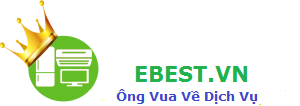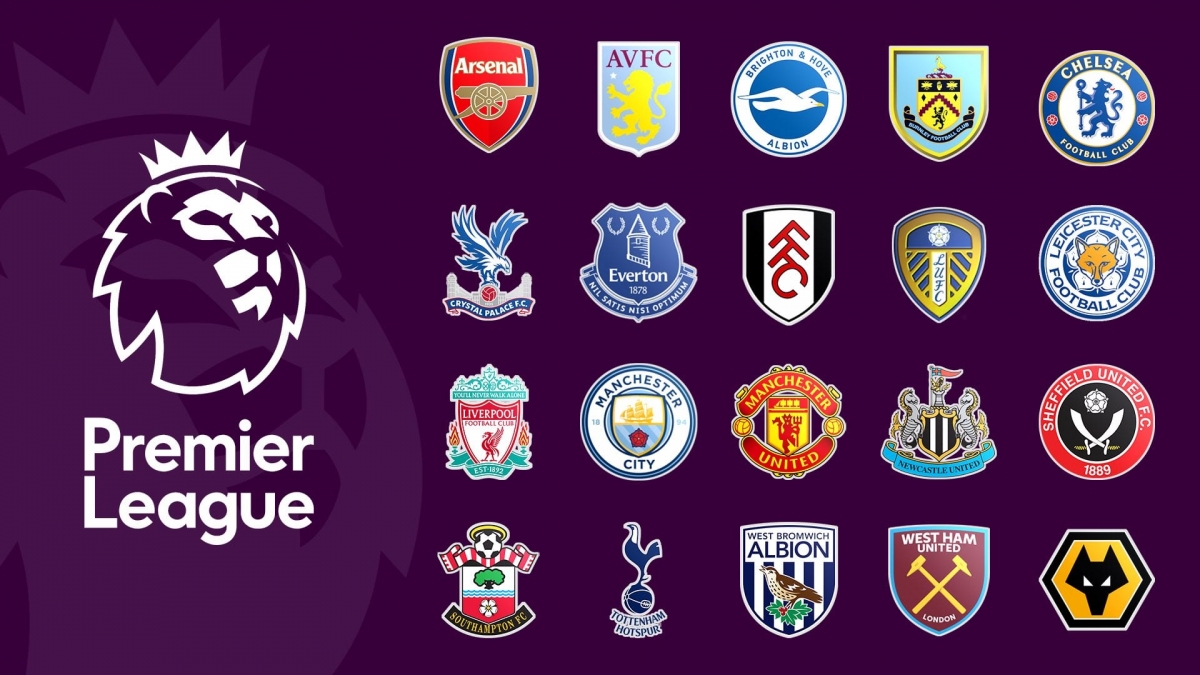Bạn muốn kết nối máy tính hoặc laptop của mình với tivi để thưởng thức âm thanh chất lượng và hình ảnh sống động hơn, tuy nhiên bạn không biết cách kết nối laptop với tivi như thế nào? Nắm bắt được tâm lý của người dùng hiện nay, chúng tôi đã tổng hợp 5 cách kết nối laptop với tivi đơn giản để các bạn tham khảo nhé.
Cách kết nối laptop với tivi qua cổng VGA
Cổng kết nối VGA Cổng kết nối VGA (Video Graphics Adapter) dùng để hỗ trợ việc kết nối từ laptop tới các thiết bị trình chiếu (máy chiếu, màn hình ngoài,…) thông qua dây cáp.
Cổng VGA hỗ trợ nhiều chuẩn độ phân giải như 640x400px, 1280x1024px,1920×1080 px, 2048x1536px.
Để kết nối laptop với tivi bằng cổng VGA, ta cần có:
- Tivi được trang bị cổng VGA.
- Laptop chuẩn kết nối VGA.
- Dây cáp VGA.
- Dây cáp âm thanh 3.5 mm.
Các bước thực hiện như sau:
Bước 1: Kết nối laptop và tivi bằng dây cáp VGA.
Bước 2: Tiếp tục kết nối tivi với laptop bằng dây cáp âm thanh 3.5 mm.
Bước 3: Bật tivi và laptop.
Bước 4: Bạn sử dụng remote chọn nguồn vào của tivi là PC/RGB.
Bước 5: Nhấn tổ hợ phím Window + P và chọn “Duplicate”.
Cách kết nối laptop với tivi qua cổng USB
Cổng USB (Universal Serial Bus) là một trong những cổng kết nối rất thông dụng trên máy tính, tivi hiện nay. Nhờ có cổng USB, bạn có thể xem phim, nghe nhạc,… với chất lượng hình ảnh rõ nét và âm thanh sống động.
Để laptop kết nối với tivi qua cổng USB, ta cần chuẩn bị:
- Tivi có trang bị cổng USB.
- Dây cáp USB-C.
Các thao tác thực hiện như sau:
Bước 1: Kết nối laptop và tivi bằng cáp USB-C.
Bước 2: Bật laptop và tivi.
Bước 3: Trên màn hình tivi, bạn dùng remote chọn nguồn vào của tivi tương ứng với cổng USB là được.
Cách kết nối laptop với tivi qua DLNA
Tìm hiểu DLNA là gì?
DLNA (Digital Living Network Alliance) giải pháp chia sẻ nội mạng, cho phép chia sẻ hình ảnh chất lượng cao giữa điện thoại với tivi một cách nhanh chóng, dữ liệu truyền tải lớn. Các thiết bị có hỗ trợ DLNA đều phải kết nối cần đảm bảo cùng một mạng internet hoặc dùng Wifi Direct.
Hầu hết Smartphone, máy tính bảng hệ điều hành Android đều hỗ trợ DLNA. Còn trên iPhone thì không có tính năng này.
Còn đối với tivi, hiện nay cũng có khá nhiều thiết bị có hỗ trợ DLNA, trong đó nổi bật có Smart tivi LG, Android tivi Sony hay Smart tivi Samsung…
Để thực hiện phương thức kết nối này, bạn cần:
- Laptop sử dụng hệ điều hành Windows.
- Tivi có hỗ trợ chuẩn kết nối DLNA.
Các bước kết nối laptop với tivi qua DLNA
Bước 1: Bạn mở Windows Media Player của laptop lên ==> chọn Turn on media streaming để bật tính năng chia sẻ.
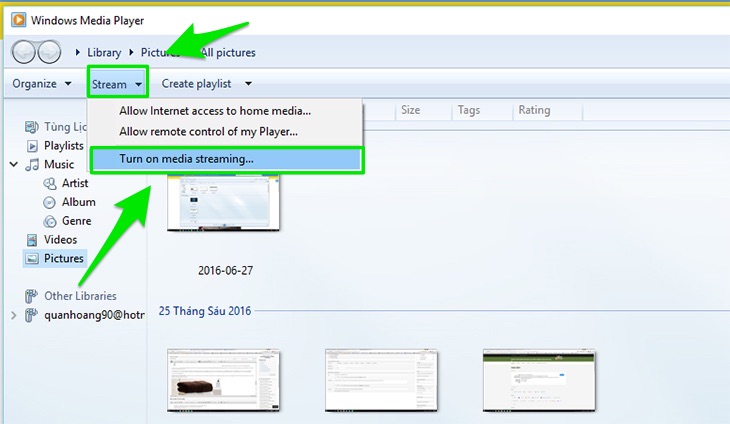
Bước 2. Để chuyển hình, bạn chọn mục Pictures —> nhấp chuột phải vào hình muốn chuyển —> Cast to Device —> chọn tivi của bạn
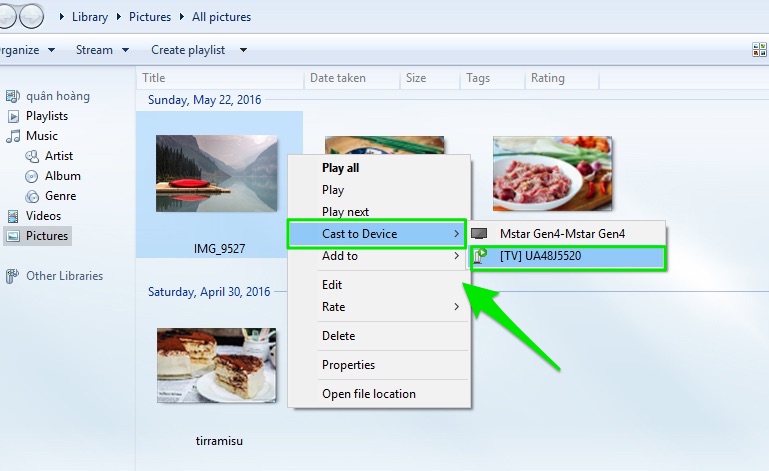
Bước 3: Sau 1 phút trên tivi hiển thị một thông báo, bạn chọn Đồng ý/Chấp nhận/OK (tuỳ tivi) —-> hình sẽ chuyển lên tivi.
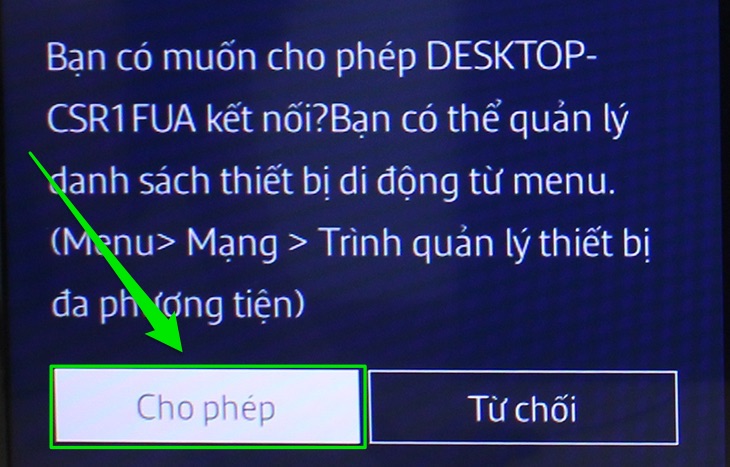
Bước 7: Sau khi bạn cho phép thì mọi hình ảnh từ máy tính sẽ được chiếu trên tivi.
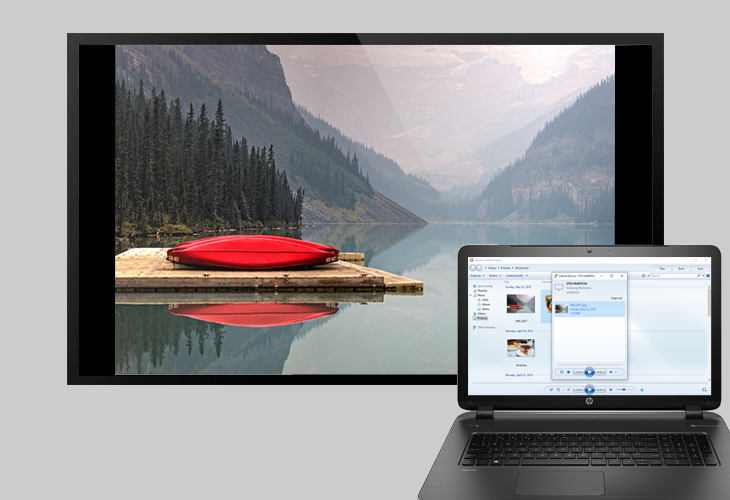
Cách kết nối laptop với tivi qua Wifi Direct
Định nghĩa Wifi Direct là gì?
Wifi Direct là chuẩn kết nối cho phép truyền tải dữ liệu trực tiếp giữa các thiết bị mà không cần đến hệ thống dây dẫn. Cách kết nối này có nhiều đặc điểm tương tự như kết nối Bluetooth thường thấy, nhưng nhanh và chất lượng hơn rất nhiều.
Xem thêm: Bật mí 5 cách kết nối tivi với điện thoại qua wifi chỉ trong 5 phút
Việc ghép nối này có thể áp dụng cho điện thoại, máy tính, tivi,v.v.. Với tốc độ truyền tải nhanh và đặc biệt là không cần phải sử dụng mật khẩu.
Để thực hiện phương thức kết nối này, bạn cần:
– Các yêu cầu về máy tính:
- CPU: CPU laptop có hỗ trợ Intel WIDI
- VGA: Từ Intel HD 3000 trở lên
- Wifi card: Sử dụng Wifi có card 6205N trở lên tùy thuộc vào từng thiết bị, không phải tất cả đều hỗ trợ.
- Laptop cài đặt window 7 trở lên và có cài đặt phần mềm “Intel WIDI update tool” để cập nhật các driver mới nhất và phần mềm Intel WIDI hỗ trợ cho việc kết nối.
– Các yêu cầu về tivi: phải được hỗ trợ Wifi direct. Để kiểm tra, bạn vào Cài đặt => Mạng, nếu tivi có Wifi Direct thì sẽ hiển thị ở mục này.
Thao tác kết nối laptop với tivi qua Wifi Direct
Bước 1: kết nối laptop với tivi qua Wifi Direct
– Bật Wifi Direct và thiết lập cài đặt.
– Bật Wifi Direct => Vào Cài đặt => Mạng => Cài đặt WIFI Direct. Sau đó chọn Options (Tùy chọn) =>Tài liệu hướng dẫn => Các phương pháp khác. Tại đây bạn sẽ thấy thông tin kết nối đến Tivi.
– Thực hiện kết nối đến Tivi.
– Chọn tài liệu hướng dẫn để nhận các thông tin kết nối đến Tivi.
Bước 2: Thực hiện kết nối và mirror nội dung từ Laptop đến TV
– Sau khi thực hiện kết nối Laptop với Tivi qua WIFI Direct thành công, disconnect kết nối này và kết nối cả Laptop và TV đến bộ phát WIFI chung.
– Chạy phần mềm Intel WIDI từ shortcut ngoài màn hình. Nếu máy tính thông báo không tìm thấy Tivi hãy Click lại nút Scan một vài lần.
– Sau đó click vào nút “Connect” để thực hiện kết nối.
– TV tự động khởi tạo kết nối và hiển thị hình ảnh, âm thanh mirror từ Laptop lên như 1 máy chiếu.
Cách kết nối laptop với tivi qua Wifi Display
Để thực hiện phương thức kết nối này, bạn cần:
- Laptop hệ điều hành Windows 7 trở lên, sử dụng chip Intel Core i 3, 6, 7 thế hệ 2 trở lên và sử dụng card wifi Intel.
- Tivi có thể kết nối mạng.
Để kiểm tra xem laptop của bạn có dùng card wifi Intel không bạn nhấp chuột phải vào biểu tượng My Computer ==> Manage ==> Device Manager ==> Network Adapter ==> tại đây nếu nhìn thấy thông tin Intel Wireless nghĩa là laptop của bạn dùng card wifi của Intel.
Thao tác chiếu màn hình laptop lên tivi bằng Wifi Display
Bước 1: Bạn bật Wifi Display trên tivi (tuỳ tivi có thể được đặt tên là Widi, Wifi Display, Wireless Display, Screen Share). Tính năng này có thể có ngay trang chủ tivi, hoặc ở phần cài đặt của tivi. Lúc này, bạn sẽ nhìn thấy tên tivi và mật mã
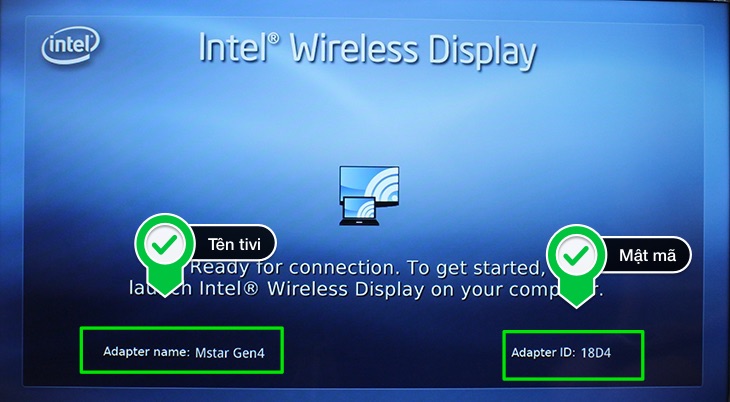
Bước 2: Mở tính năng Wifi Display trên Laptop
– Đối với laptop Win 7: bạn tải phần mềm Widi về, sau đó cài đặt và mở lên. Sau đó tivi sẽ quét tìm tivi có thể kết nối, bạn chọn vào tivi, nhập mật mã (nếu máy yêu cầu) và 2 thiết bị sẽ kết nối.
– Đối với laptop Win 8, Win 8.1: thì bạn rê chuột sang bên phải màn hình, sau đó tại menu Devices ==> chọn Project ==> Chọn Add a Wireless Display ==> chọn tivi muốn kết nối, nhập mật mã (nếu máy yêu cầu) và 2 thiết bị sẽ được kết nối.
– Đối với laptop Win 10: Bạn nhấn nút “Start” của máy để hiển thị bảng tùy chọn.=> Ấn vào Cài đặt“=> Chọn Devices => Chọn Add Bluetooth or other device => Chọn Wireless display or dock.
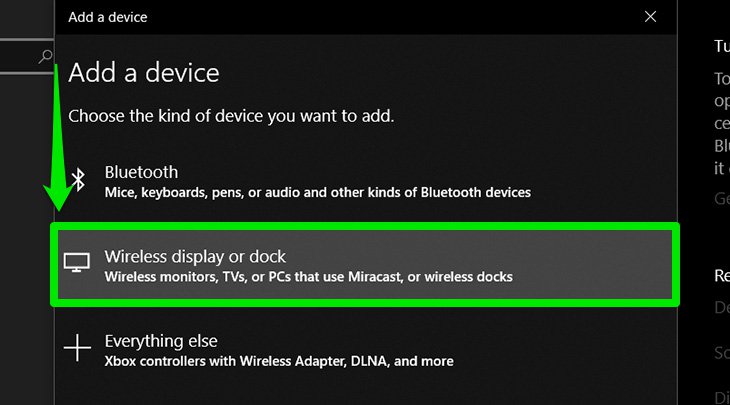
Bạn chọn vào tên của tivi nhà bạn là xong. Ở đây tivi của mình có tên là “KD-43X8500F“.
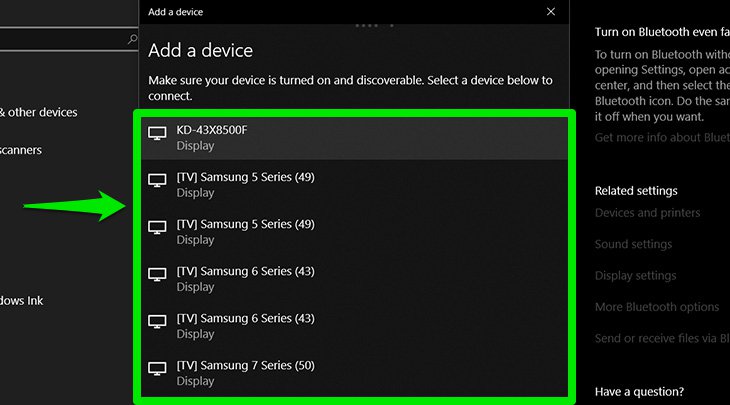
Sau 1 phút màn hình tivi và màn hình laptop của bạn đã được kết nối thành công.
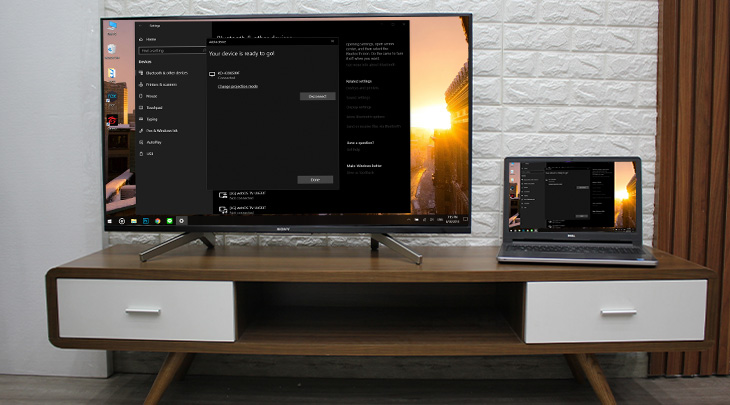
Đối với các dòng tivi Samsung, Sony, Toshiba, LG,..kết nối với laptop bạn cũng có thể làm tương tự. Chúc các bạn thành công. Ngoài ra, các bạn có thể tham khảo thêm cách tắt chương trình khởi đông cùng win 7 nhé